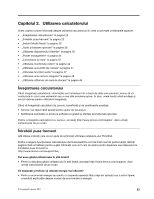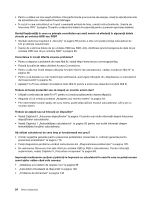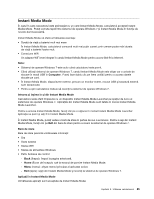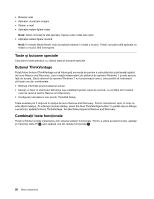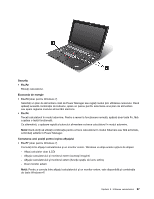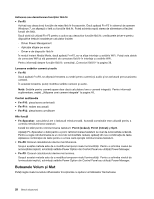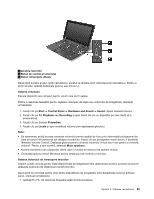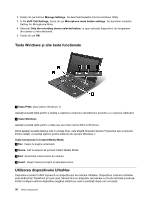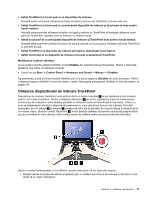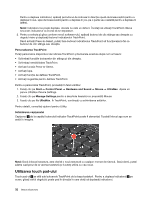Lenovo ThinkPad X1 (Romanian) User Guide - Page 46
Butoanele Volum şi Mut, Fn+Spacebar
 |
View all Lenovo ThinkPad X1 manuals
Add to My Manuals
Save this manual to your list of manuals |
Page 46 highlights
Activarea sau dezactivarea funcţiilor fără fir • Fn+F5 Activaţi sau dezactivaţi funcţiile de reţea fără fir încorporate. Dacă apăsaţi Fn+F5 în sistemul de operare Windows 7, se afişează o listă cu funcţiile fără fir. Puteţi schimba rapid starea de alimentare a fiecărei funcţii din listă. Dacă doriţi să utilizaţi Fn+F5 pentru a activa sau dezactiva funcţiile fără fir, următoarele driver-e pentru dispozitive trebuie instalate pe calculator înainte: - Driver Power Management - Aplicaţie afişare pe ecran - Driver-e de dispozitiv fără fir În modul Instant Media Mode, dacă apăsaţi Fn+F5, se va afişa interfaţa cu setările WiFi. Puteţi seta datele de conectare WiFi şi alţi parametrii de conectare fără fir în interfaţa cu setările WiFi. Pentru informaţii despre funcţiile fără fir, consultaţi „Conexiuni fără fir" la pagina 38. Lansarea setărilor cameră şi audio • Fn+F6 Dacă apăsaţi Fn+F6, se afişează fereastra cu setări pentru cameră şi audio şi se activează previzualizarea camerei. În această fereastră, puteţi modifica setările camerei şi audio. Notă: Setările pentru cameră apare doar dacă calculatorul are o cameră integrată. Pentru informaţii suplimentare, vedeţi „Utilizarea unei camere integrate" la pagina 48. Control multimedia • Fn+F10: piesa/scena anterioară • Fn+F11: redare sau pauză • Fn+F12: piesa/scena următoare Alte funcţii • Fn+Spacebar: calculatorul are o tastatură retroiluminată. Această combinaţie este utilizată pentru a controla retroiluminarea tastaturii. Există trei stări pentru retroiluminarea tastaturii: Pornit (scăzut), Pornit (ridicat) şi Oprit. Apăsaţi Fn+Spacebar o dată pentru a porni retroiluminarea tastaturii la nivel de luminozitate scăzută. Pentru a regla retroiluminarea la un nivel de luminozitate redusă, apăsaţi din nou combinaţia de taste. Apăsarea combinaţiei de taste pentru o a treia oară opreşte retroiluminarea tastaturii. • Fn+F8: Ecranul calculatorului devine mai întunecos. Scopul acestei metode este de a modifica temporar nivelul luminozităţii. Pentru a schimba nivelul de luminozitate implicit, schimbaţi setările Power Option din Control Panel sau utilizaţi Power Manager. • Fn+F9: Ecranul calculatorului devine mai luminos. Scopul acestei metode este de a modifica temporar nivelul luminozităţii. Pentru a schimba nivelul de luminozitate implicit, schimbaţi setările Power Option din Control Panel sau utilizaţi Power Manager. Butoanele Volum şi Mut Puteţi regla nivelul sunetului difuzoarelor încorporate cu ajutorul următoarelor trei butoane: 28 Ghidul utilizatorului